Kako popraviti izvršljivo storitev Antimalware
Vodnik Za Odpravljanje Težav / / August 05, 2021
V upravitelju opravil sistema Windows boste morda opazili poklican postopek “Izvršljiva storitev za zaščito pred škodljivo programsko opremo”. Večino časa deluje v ozadju z veliko obremenitvijo procesorja. V tem priročniku bomo z vami delili razloge in možne korake za odpravo izvršljive storitve Antimalware Service. Postopek igra pomembno vlogo v storitvi Windows Defender, ki je prednaložena z operacijskim sistemom Windows 10.
Če ste uporabnik sistema Windows Defender, boste občasno morda opazili, da se postopek izvaja v ozadju. Toda na srečo ga je mogoče enostavno popraviti.
Če se v ozadju izvaja "Antimalware Service Executable", bo računalnik morda deloval počasneje, kot je bilo pričakovano.
Kaj je izvršljiva storitev Antimalware Service?
Če uporabljate Windows Defender, da zaščitite svoj računalnik / prenosni računalnik kot protivirusno programsko opremo, ga boste videli. Preprosto odprite upravitelja opravil neposredno iz opravilne vrstice ali skupaj pritisnite Ctrl + Shift + Esc. Zdaj boste videli postopek v ozadju, imenovan msmpeng.exe.
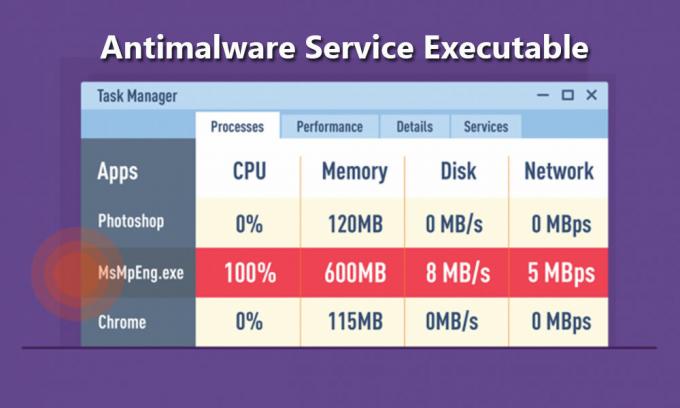
Morati prebrati:Ste pozabili geslo za Windows 10? Enostaven način za ponastavitev
Ta postopek omogoča orodju Windows Defender, da neprekinjeno nadzira vaš računalnik glede morebitnih groženj in zagotavlja sprotno zaščito pred zlonamerno programsko opremo in kibernetskimi napadi. To v primerjavi z drugimi protivirusnimi programi drugih proizvajalcev ne upočasni vašega računalnika. Vendar pa lahko porabi ogromno CPU obremenitve.
Koraki za onemogočanje ali popravilo izvršljive storitve Antimalware
Če uporabljate orodje Windows Defender, lahko nastavite čas optičnega branja pogona ali pregledate zahtevane pogone. Kadarkoli globoko pregleda vaše celotne pogone, bo morda potrebna večja poraba procesorja. Če pa ga ne želite ves čas izvajati v ozadju, ga lahko tudi izklopite.
Sledite spodnjim navodilom:
Za operacijski sistem Windows 10: (32-bitni in 64-bitni)
- Odprto Nastavitve meni> pojdi na Posodobitve in varnost > izberite Windows Defender in ga odprite.
- Kliknite ikono ščita na levi strani> pojdite na Zaščita pred virusi in grožnjami nastavitve.
- Zdaj lahko izklopite sprotna zaščita in zaščita v oblaku.
- Končal si. Uživajte!
Lahko si zapišete svoje težave ali izkušnje s to težavo.
Subodh rad piše vsebine, ne glede na to, ali so povezane s tehnologijo ali druge. Ko eno leto piše na tehnološkem blogu, se navduši nad tem. Obožuje igranje iger in poslušanje glasbe. Poleg blogov je zasvojen z igrami za igranje osebnih računalnikov in puščanjem pametnih telefonov.



